Los mejores trucos de productividad para Gmail
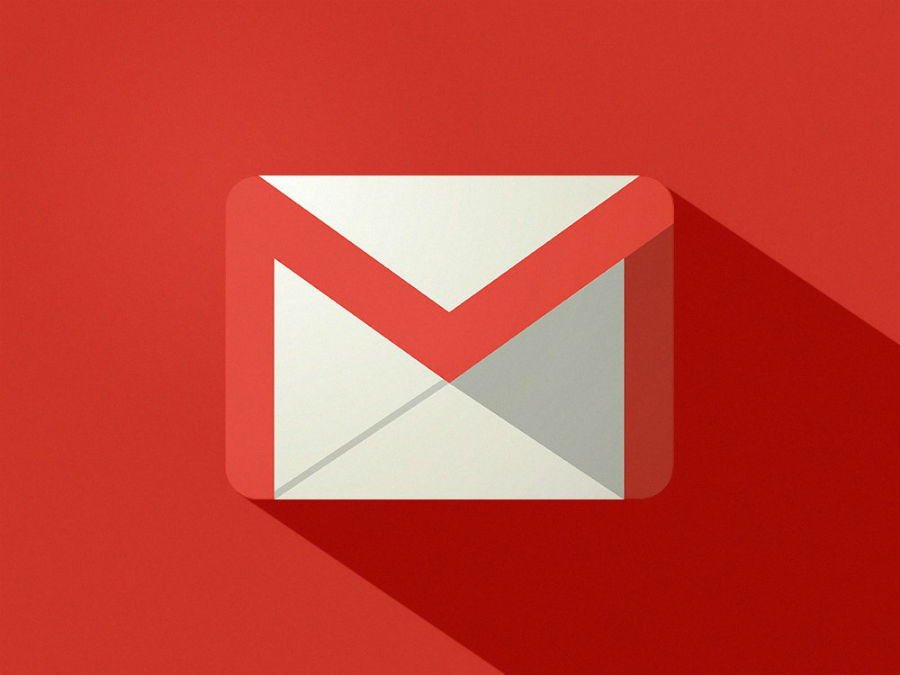
A estas alturas, ¿quién no conoce Gmail? Se trata de uno de los servicios de correo electrónico más utilizados del mundo y también del más querido. Además, recientemente renovó su interfaz con nuevas características más sencillas para el usuario. A nivel estético, Gmail es cada vez más minimalista y rápido. El objetivo de Google es que podamos enviar y recibir emails sin que ello suponga un problema. Actualmente, las posibilidades de la plataforma son muchas. Hasta el punto de que algunas de sus funcionalidades y opciones son toda una incógnita para muchos usuarios. Si te gustaría aprender más cosas del servicio, quieres conocer algunos de los trucos de Gmail fundamentales para aumentar la productividad, no dejes de seguir leyendo. Te desvelamos algunos de ellos.
Busca y elimina
Aunque Gmail ofrece un espacio de 15 GB, es posible que a veces se te quede corto, sobre todo si recibes correos de mucho peso. No te preocupes, porque es posible localizar y eliminar todos aquellos correos que necesites de una forma cómoda y rápida. El buscador de Gmail te permite filtrar específicamente tus mensajes para localizarlos y borrarlos por remitente, tamaño de archivo, archivos adjuntos, vídeos de YouTube u otros enlaces.
Solo tienes que escribir un comando en la barra de búsqueda, seguido de las palabras clave que buscas (por ejemplo, “de:tuexperto”). Seguidamente, Gmail localizará todos los mensajes de correo electrónico relacionados para que los revises y los borres. Si realmente necesitas más espacio, lo mejor es que busques archivos MP3 o de vídeo más grandes. Puedes escribir “larger:3m” para buscar archivos de más de 3MB y así sucesivamente.
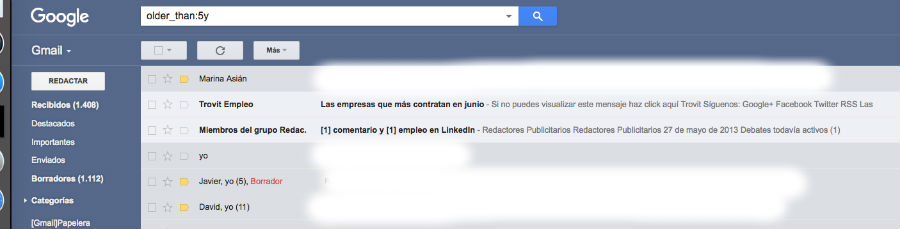
También puedes borrar mensajes por intervalo de fechas. Escribiendo “older_than:5y” en la barra de búsqueda. En este caso se mostrarán todos los mensajes de hace más de cinco años, los cuales es muy probable que ya no necesites tener almacenados.
Deshacer el envío
A todos nos ha pasado en alguna ocasión que nos hemos arrepentido de mandar un correo electrónico, ya sea porque faltara algún dato o porque nos hemos equivocado de remitente. Gmail introdujo en el año 2015 la posibilidad de deshacer el mensaje antes de llegar a su destino. Es decir, una vez lo hemos enviado, es posible que se revierta esta acción con un solo clic. Aunque esta opción viene activada por defecto, es posible modificar el tiempo o desactivarla desde el apartado Configuración. Entra dentro y localiza la opción “Deshacer el envío”.
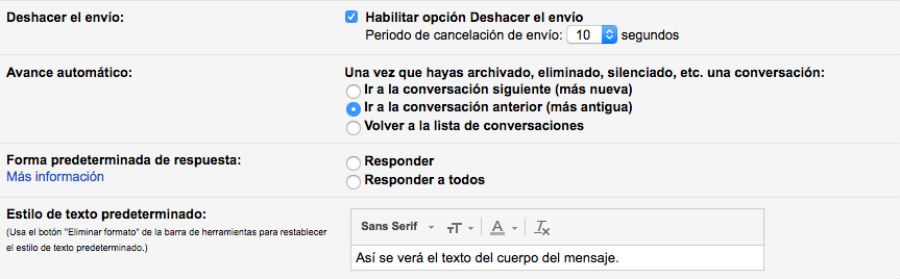
Gmail te permite elegir entre diferentes tiempos: 5, 10, 20 o 30 segundos. Si sueles ser algo despistado, te recomendamos que mantengas esta función habilitada y que además programes el máximo tiempo. De este modo, no tendrás nada que temer si en algún momento metes la pata al mandar un e-mail.
Organiza tu bandeja de entrada
¿Eres un acaparador de correos electrónicos que se niega a eliminar mensajes? No tienes porque avergonzarte de ello, pero si vas a guardar miles de e-mails, es posible que quieras organizarlos para que las cosas sean menos caóticas en tu bandeja de entrada. Es aquí donde entran en juego las etiquetas y las categorías. Veamos en qué consisten cada una de ellas.
Las etiquetas son como carpetas, pero lo bueno es que puedes añadir varias etiquetas a un mismo correo electrónico. Si quieres elegir o crear nuevas etiquetas, abre un correo electrónico y haz clic en la pestaña de etiquetas situada junto a la opción “Más” encima del mensaje. Una vez seleccionadas, las etiquetas aparecerán junto al asunto del correo electrónico. Haciendo clic podrás ver todos los mensajes con la misma etiqueta.
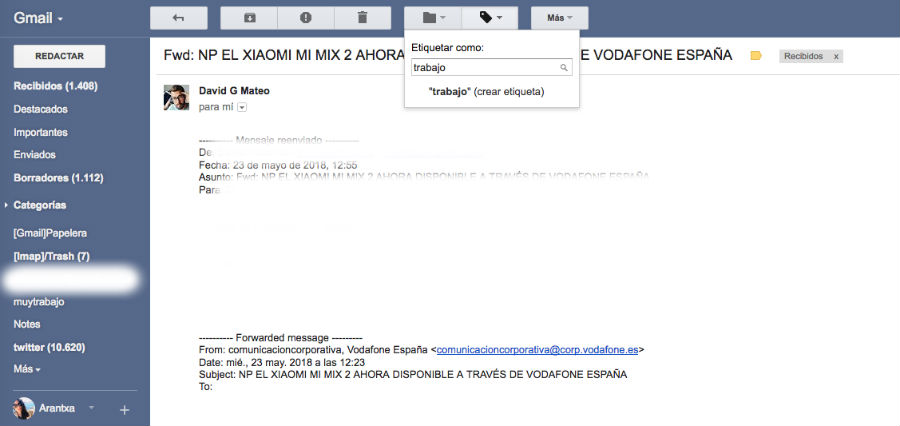
Una vez que hayas creado nuevas etiquetas, estas se mostrarán en la lista del menú a la izquierda de tu cuenta. Allí podrás editarlas e identificarlas con diferentes colores para una mejor personalización. Por su parte, Si quieres separar los mensajes de correo electrónico antes de abrir Gmail, aprovecha las pestañas de categorías de la bandeja de entrada. Básicamente, su tarea consiste en ordenar tus correos electrónicos según el tema “Social” o “Promociones”, por lo que no todos los mensajes aparecerán en la página principal.
Para habilitar las categorías de la bandeja de entrada, ve a Configuración, Bandeja de entrada y selecciona el tipo de bandeja de entrada “Predeterminado”. A continuación, podrás elegir las categorías que deseas utilizar. Ten en cuenta que tendrás que tener menos de 250.000 mensajes de correo electrónico en tu bandeja de entrada para que funcione.
Usa atajos de teclado
Los atajos de teclado pueden cambiar tu vida a la hora de utilizar Gmail. Eso sí, antes de dominarlos asegúrate de que esta opción esté activada en Configuración, Combinaciones de teclas, Activar. Una vez hecho esto, tendrás acceso a múltiples atajos que harán que chatear, navegar por tu cuenta o participar en Hangouts parezca mucho más sencillo. Hay tantos como quieras. He aquí algunos de ellos.
- A: Contesta a todos
- F: Reenvía un mensaje
- Control + K: Añade un enlace
- Control + Mayúsculas + 7: Inserta una lista numerada
- Control + Mayúsculas + 8: Inserta bullets
- Control + B: Añade negrita
- J: Múevete a través de los distintos mensajes
- O: Abre un mensaje
- Mayúsculas + U: Marca un mensaje como no leído
- K: Salta a un nuevo mensaje
- J: Salta a un mensaje previo
- N: Salta al siguiente mensaje
Puedes consultar aquí todas las combinaciones disponibles.
Revisa todos los mensajes no leídos
Google está empezando a incorporar en Gmail una nueva funcionalidad que nos permitirá saber qué correos tenemos sin contestar. Mientras llega, una manera de saberlo es escribir en la barra de búsqueda “is:unread” y presionar Intro. Puedes perfeccionar la búsqueda aún más.
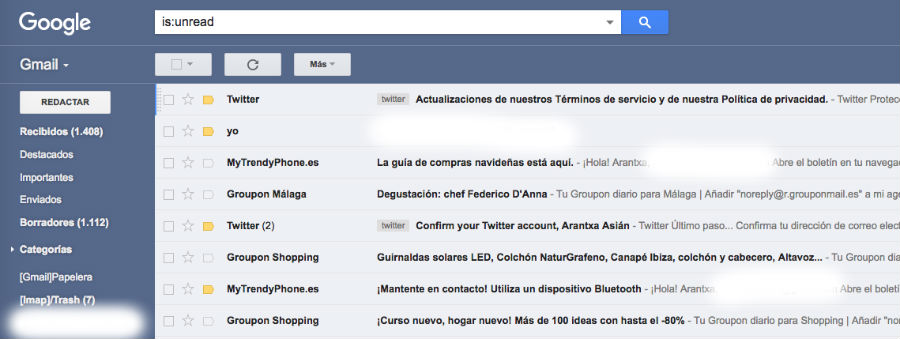
Si por ejemplo, piensas que se te olvido leer un mensaje de alguien en concreto, escribe lo siguiente: “l:^u from:Rafa”. De esta forma tendrás todo controlado para que no se te escape ningún mail importante.
Publicado en TuExperto el 2018-05-28 14:00:17
Autor: Arantxa Asián
Visite el articulo en origen aqui




